Chrome浏览器多账户智能管理及切换技巧
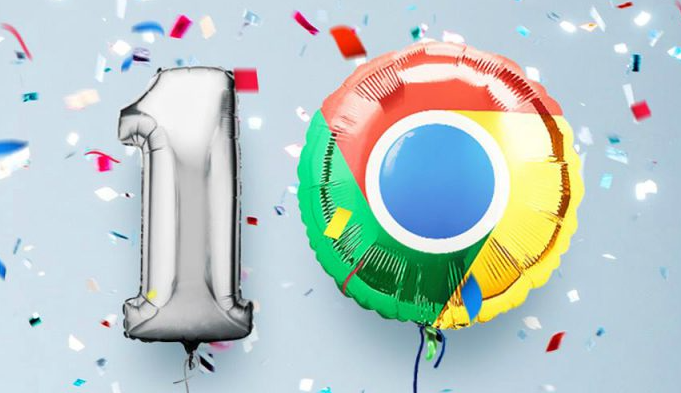
一、创建与管理用户配置文件
1. 添加新用户
- 打开Chrome浏览器→点击右上角用户头像或初始图标→选择“添加”→输入用户名并选择头像→点击“添加”。
- 注意:每个用户配置文件独立存储书签、历史记录和扩展数据,适合长期区分工作与个人账号。
2. 设置密码保护
- 进入chrome设置(点击右上角三点菜单→“设置”)→在“用户”部分找到对应账号→点击“编辑”→设置密码→保存。
- 作用:防止他人未经授权切换到私密账号,增强安全性。
3. 删除或修改用户
- 在设置页面的“用户”部分→点击目标用户旁的三个点图标→选择“删除”或“编辑”→确认操作。
- 注意:删除用户将永久清除其所有浏览数据,需谨慎操作。
二、快速切换用户的方法
1. 通过浏览器界面切换
- 点击右上角用户头像→在弹出的列表中选择目标用户→自动加载该用户的窗口和配置。
- 快捷键:按`Ctrl+Shift+M`(Windows)或`Cmd+Shift+M`(Mac)可快速打开用户切换菜单。
2. 桌面快捷方式直达
- 进入Chrome设置→找到目标用户→点击“添加桌面快捷方式”→保存。
- 优势:双击桌面上的用户图标直接启动对应账号,无需手动切换。
3. 命令行参数启动指定用户
- 右键点击chrome快捷方式→选择“属性”→在“目标”字段后添加`--user-data-dir="路径"`(如`"C:
ew_profile"`)→保存并重命名快捷方式。
- 适用场景:需要固定不同用户的数据目录时(如工作与生活完全隔离)。
三、隐身模式与临时账号管理
1. 使用隐身窗口隔离会话
- 点击三点菜单→选择“打开新的无痕窗口”→在隐身模式下登录临时账号→关闭窗口后自动清除所有痕迹。
- 注意:隐身模式不保存Cookie和历史记录,适合临时测试或隐私操作。
2. 结合访客模式增强安全
- 在隐身窗口中→点击右上角头像→选择“以访客身份浏览”→开启无痕且无账号关联的窗口→适用于借用他人设备时的临时使用。
四、扩展程序辅助多账号管理
1. Switcher for Gmail
- 安装后点击工具栏图标→添加多个Gmail账号→一键切换发件人身份→避免频繁登出登录。
2. MultiLogin for Facebook
- 支持同时登录多个Facebook账号→独立管理消息和通知→适合社交账号运营者。
3. Biscuit
- 侧边栏分组管理工具→为不同账号创建标签组→自定义图标和预设页面→提升多任务处理效率。
若遇到复杂情况,建议访问谷歌官方支持社区获取帮助。

如何设置Chrome浏览器只在局域网环境下访问网页
针对于如何设置Chrome浏览器只在局域网环境下访问网页这一问题,本文提供了详细的操作方法,一起看看吧。
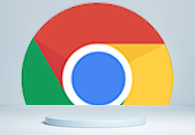
如何通过Chrome浏览器分析网页的DOM结构
本文主要介绍的是如何通过Chrome浏览器分析网页的DOM结构,将从多个方面为大家做个具体的操作介绍,快来一起学习吧。
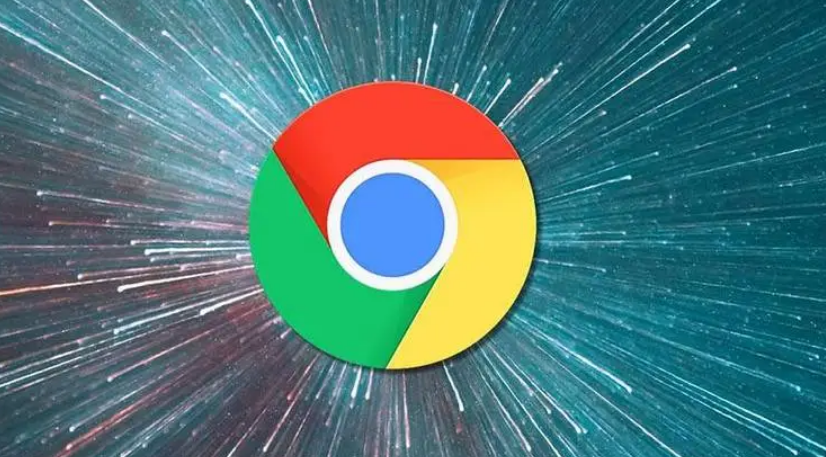
谷歌浏览器兼容旧版网页的解决方案
提供谷歌浏览器兼容旧版网页的解决方案,帮助用户处理因网页更新或浏览器版本差异导致的兼容性问题。

如何通过Google Chrome减少页面中请求的阻塞时间
分享利用Google Chrome的功能来识别和减少页面中导致请求阻塞的因素,使页面能够更快速地作出响应并完成渲染。
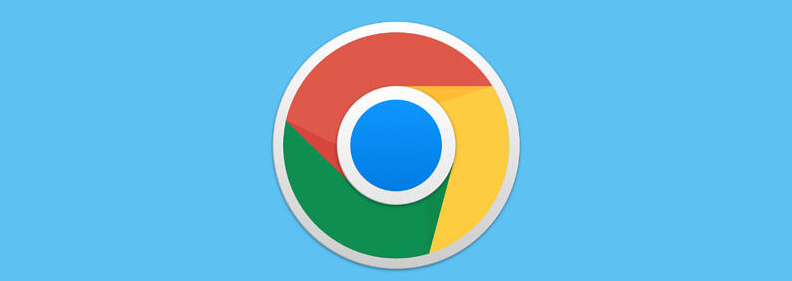
为什么Chrome的扩展图标会随机消失
分析导致Chrome扩展图标随机消失的原因,并分享恢复图标显示的方法。
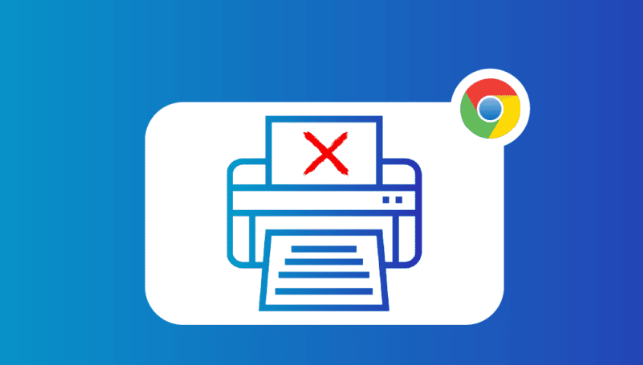
谷歌浏览器下载安装包安全性检测指南
谷歌浏览器下载安装包安全性检测是安装前必要步骤,本文指导用户如何确保安装包安全可靠。

手机版谷歌浏览器怎么升级
手机版谷歌浏览器怎么升级?接下来小编就给大家带来谷歌浏览器手机版最新升级攻略,还不知道怎么在手机上升级谷歌浏览器版本的朋友赶紧来看看吧。

谷歌浏览器如何安装到其他磁盘_谷歌浏览器安装教学
谷歌浏览器总是强制安装到c盘,有没有什么办法安装到其他盘呢,来和小编一起学习吧!

如何使用Chrome加强Windows的游戏性能
本篇文章就给大家带来利用谷歌浏览器加强Windows游戏性能的技巧,感兴趣的朋友快来看看吧。

如何自定义chrome安装目录?修改chrome安装目录操作指南
Chrome谷歌浏览器是目前使用人数、好评都比较高的一款浏览器了、深受用户的喜爱,追求的是全方位的快速体验。

笔记本安装谷歌浏览器失败错误0x80004002怎么办?<解决方法>
小编相信大家或多或少的都听过有人说哪个浏览器最好用——谷歌浏览器,但是当自己安装和使用谷歌浏览器时就会出现了一大堆的问题。

32位谷歌浏览器安装不了怎么解决?<解决方法>
虽然电脑都会自带浏览器,但很多用户习惯使用自己熟悉的第三方浏览器。

如何下载和转换 Google Keep 笔记?
Google Keep 是 Google 的官方笔记服务和应用程序。它可以作为网络版本在 Android 上使用,也可以作为 Google Chrome 的浏览器扩展使用。

我该如何进行谷歌浏览器断点调试?<基础教程>
你知道该如何进行谷歌浏览器的断点调试吗?一起来和小编学学吧!

如何在Windows任务视图中查看Chrome浏览活动?
您可能是一个积极的浏览爱好者,希望在旅途中与您的内容保持联系。此外,您可能还想快速访问您不久前很容易看到的文章。遗憾的是,Windows任务视图默认只支持Microsoft Edge浏览器。但使用微软的网络活动扩展,你可以将谷歌浏览器的浏览活动与你的设备联系起来。

如何在 Chrome 中停止禁用开发者模式扩展?
禁用开发者模式扩展是一条警告消息,当您从Chrome Web App Store之外安装该扩展时,Chrome会显示这条消息。Chrome不信任不是来自Chrome在线应用商店的扩展,并将其视为恶意软件。因此,作为一项安全措施,它会在每次启动浏览器时显示此消息。

如何直接从 Chrome 地址栏搜索 Google Drive 文件?
需要快速查找 Google Drive 文件?以下是设置 Chrome 以直接从地址栏搜索您的方法。
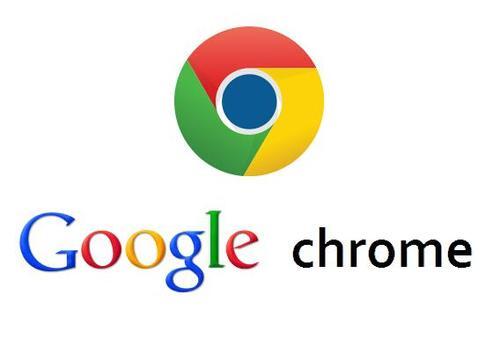
如何使用Chrome扩展“Workspace”恢复谷歌的旧图标?
谷歌上个月将其云计算、生产力和协作工具套件重新命名为“Workspace”,并在其产品套件中推出了徽标更新。





